1.引言
学习单片机的第一个例子通常都是点亮LED灯,对于Linux应用,我们也从LED入手,我就记得自己刚开始学的时候查了好多资料才勉强能控制一个灯亮,当时就感受到了Linux和单片机裸机有很大的差异。这里做个总结,希望对大家有所帮助。
2.环境介绍
2.1.硬件
NUC972开发板
要控制的是板子底板上的D2 和D3 两个LED指示灯
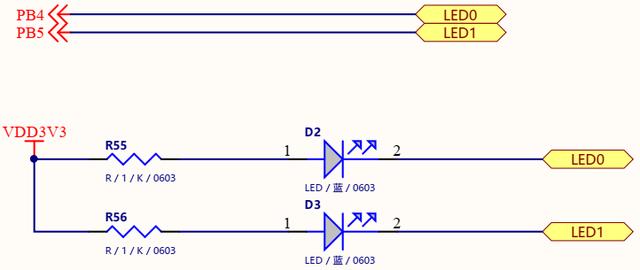
对应NUC972的PB4和PB5引脚。
2.2.软件
1)需要在上一篇《Linux学习系列五:Nand Flash根文件系统制作》的基础上改动下Linux内核配置,生成新的970uimage并烧写到板子里。
2)uboot、rootfs使用板子里默认的,板子厂家发货时里面已经烧录过了。
3)板子厂家使用的交叉工具链arm_linux_4.8.tar.gz。
3.内核配置
1)为了让NUC972芯片支持GPIO控制,需要在内核中使能"/sys/class/gpio…",如下所示
Device Drivers --->
-*- GPIO Support --->
[*] /sys/class/gpio/... (sysfs interface)unzip
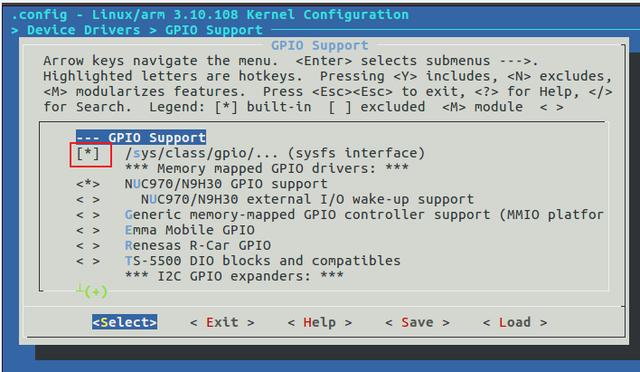
保存生成新的.config 文件。
2)make uImage,生成970uimage文件,将其单独下载到板子里即可,其他Uboot、Rootfs等就不需要再下载了。
4.GPIO操作
4.1.使用命令行操作GPIO
GPIO驱动程序将NUC970芯片的IO口,从GPIOA~GPIOJ每组IO都保留32个号码,所以GPIOA编号0x000~0x01F,GPIOB编号0x020~0x03F,GPIOC编号0x040~0x05F, GPIOD编号0x060~0x07F, GPIOE编号0x080~0x09F,GPIOF编号0x0A0~0x0BF,GPIOG编号0x0C0~0x0DF, GPIOH编号0x0E0~0x0FF, GPIOI编号0x100~0x11F,GPIOJ编号0x120~0x13F。
用户可以通过文件系统/sys/class/gpio/…路径下的文件节点来操作对应的IO口
/sys/class/gpio/export :来告诉系统需要控制哪个GPIO
/sys/class/gpio/unexport:可以取消相应的GPIO控制
/sys/class/gpio/gpio0/direction:控制GPIO in 或 out
/sys/class/gpio/gpio0/value: 控制GPIO输出1 或 0,也可查看输入状态下当前GPIO的输入值。
LED D2对应GPIO PB4,编号0x24,对应十进制36,要控制它的话可在命令行中依次输入下面指令:
echo 36 > /sys/class/gpio/export
echo out > /sys/class/gpio/gpio36/direction
echo 0 > /sys/class/gpio/gpio36/value
echo 1 > /sys/class/gpio/gpio36/value
4.2.使用shell脚本操作GPIO
一句句的敲打上述代码显然是比较麻烦的,方便的办法是写到一个shell脚本里,这样的话只要执行shell脚本就可以控制LED了。实际产品中这个也是比较有用的,比如可以在系统启动后,实现LED D2亮灭各1s循环,这样LED 就可以作为系统状态指示灯,我们可以通过判断LED D2是否正常闪烁来判断系统是否在正常工作。实现方法如下:
1)在板子的/opt目录(默认没有此目录,自己新建下即可)下,新建一个gpio.sh脚本,里面内容如下:
#!/bin/shecho 36 > /sys/class/gpio/exportecho out > /sys/class/gpio/gpio36/directionwhile truedoecho 0 > /sys/class/gpio/gpio36/valuesleep 1echo 1 > /sys/class/gpio/gpio36/valuedone其中第一行#!/bin/sh是指此脚本使用/bin/sh来解释执行。
其中,#!是一个特殊的表示符,其后,跟着解释此脚本的shell路径。
sh只是shell的一种,还有很多其它shell,如:bash,csh,zsh,tcsh,...
这里用到一个while 循环语句,大家注意下格式即可。
2)利用这个脚本,实现开机自启动,方法是vi /etc/init.d/rcS
在里面添加一句话
./opt/gpio.sh &
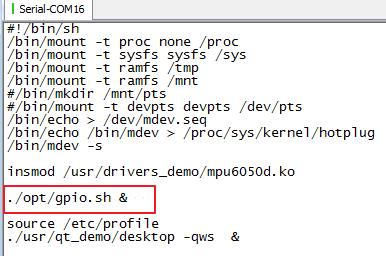
因为在Linux系统起来后会执行/etc/init.d/rcS 这个文件,所以我们在这里添加上面那句话就可以实现开机后自动控制LED了。
大家可以执行reboot指令或者断电再重新上电看一下效果。shell脚本因为不需要编译即可执行,所以使用非常方便,大家平时可以多用用。
4.3.C语言代码里操作GPIO
实际项目中,你可能得在C代码里去控制GPIO,这里实现的功能是让LED D3循环闪烁,具体步骤如下:
1)编写gpio_demo.c ,代码如下:
/*********************************************** * @{ * @file : gpio_demo.c * @brief : * @author: Wenxue Wang * @email : topsemic@sina.com * @wechat : wangwenxue1989 * @date : 2019-05-25 ***********************************************///--------------------------------------------------// Copyright (c) Topsemic//--------------------------------------------------#include // Operation of LED D2#define EXPORT_GPIO "echo 37 > /sys/class/gpio/export"#define GPIO_OUTPUT "echo out > /sys/class/gpio/gpio37/direction"#define TURNON_LED "echo 0 > /sys/class/gpio/gpio37/value"#define TURNOFF_LED "echo 1 > /sys/class/gpio/gpio37/value"void InitLED(){system(EXPORT_GPIO);system(GPIO_OUTPUT);}void TurnOnLED(){system(TURNON_LED);}void TurnOffLED(){system(TURNOFF_LED);}int main(void){InitLED(); while(1){TurnOnLED();sleep(1);TurnOffLED();sleep(1);}return 0;}上述代码里说明两处:
i) system()函数,它是调用"/bin/sh -c command"执行特定的命令,阻塞当前进程直到command命令执行完毕
ii) sleep()函数,单位是s,还有个usleep()函数,它的单位us。在这里用来做延时。当执行这个函数后,程序就不往下走了,当指定时间结束后,继续执行下面的语句。
2)先使用我们之前的交叉工具链去编译上述代码
arm-none-linux-gnueabi-gcc gpio_demo.c -o gpio_demo
将生成的gpio_demo放到板子里去运行,提示如下错误

原因是因为板子里文件系统和我们用的交叉工具链不匹配。
解决方法是用和板子里默认文件系统对应的交叉工具链来编译,具体操作就不详细介绍了。
3)使用和板子里自带文件系统匹配的交叉工具链来重新编译
arm-linux-gcc gpio_demo.c -o gpio_demo
这时它会报一个错误:

解决方法是需要安装 32 位兼容包
sudo apt-get install lib32stdc++6 libc6:i386
之后就可以编译成功了。
再次将gpio_demo放到板子上,运行,就不再报错了,可以看到LED D3灯在不断的闪烁。
5.结束语
本篇为大家介绍了Linux下GPIO的使用,同时也穿插着介绍shell脚本的些许知识。



















 1382
1382











 被折叠的 条评论
为什么被折叠?
被折叠的 条评论
为什么被折叠?








